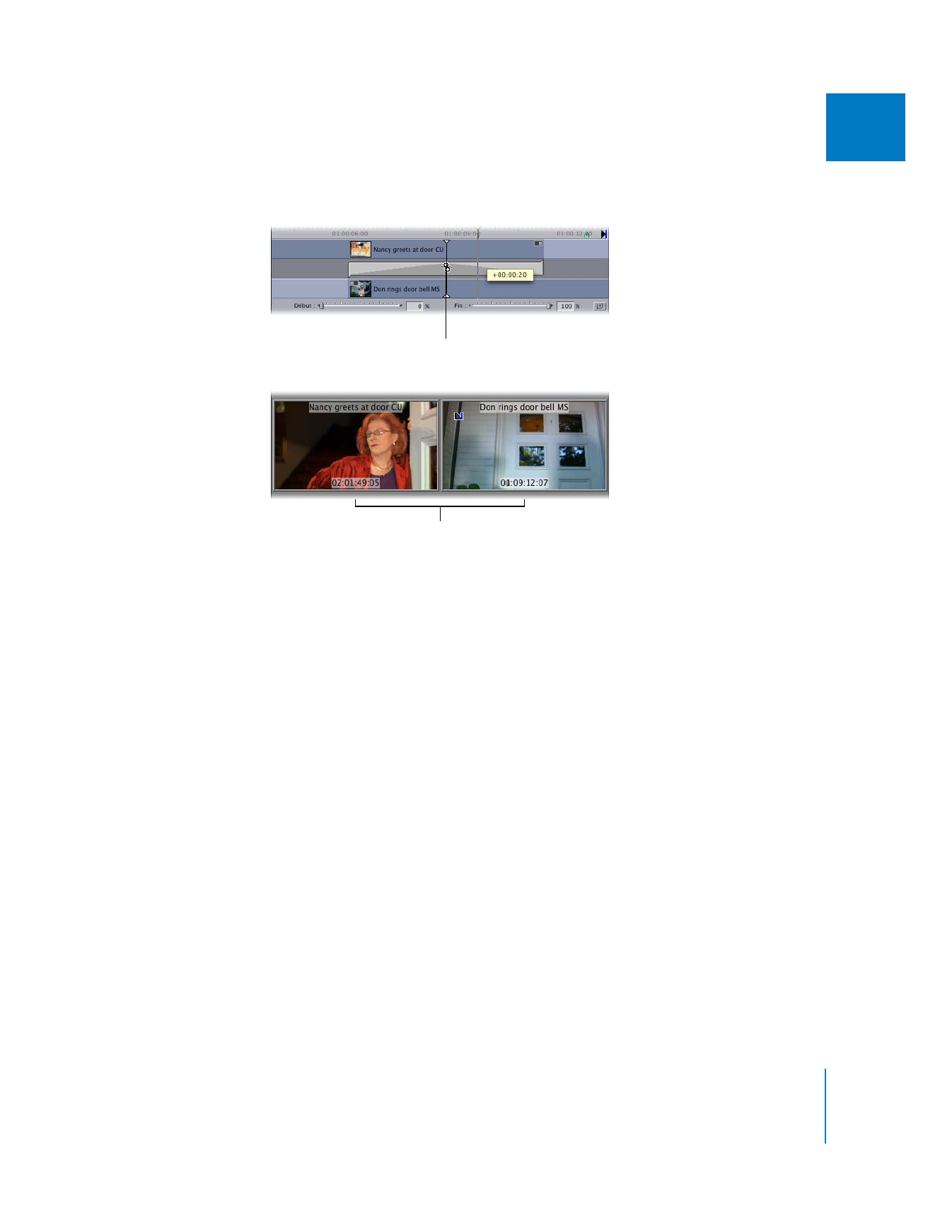
Réalisation d’un Ripple pour ajuster la longueur d’un plan
dans une transition
Même lorsqu’une transition est appliquée entre deux plans, vous pouvez modifier la
durée du plan sortant ou du plan entrant à l’aide de l’outil Ripple. Les Ripples ne créent
pas de vides dans votre séquence montée.
 Montage Ripple du point de sortie du plan sortant : la transition et le point de montage
se déplacent en même temps, le plan sortant étant réduit ou agrandi. Le reste de
votre séquence montée avance ou recule pour s’adapter à ce changement.
 Montage Ripple du point d’entrée du plan entrant : l’emplacement du point de
montage ou de la transition n’est pas modifié, mais le plan entrant est raccourci
ou allongé. Tous les plans de la séquence qui suivent ce plan se déplacent vers la
gauche ou la droite, de sorte qu’aucun vide n’est créé.
Lorsque vous effectuez un Trim d’un plan entrant ou sortant à l’aide de l’outil Ripple,
le Canevas affiche, dans un écran unique, l’image du point de montage que vous êtes
en train de glisser, ainsi que le nom du plan et la valeur actuelle du timecode. En outre,
une légende apparaît à l’emplacement du pointeur dans l’éditeur de transition pour
indiquer le décalage entre le nouveau point de montage sélectionné et le point de
montage d’origine.
À l’aide de l’outil Montage Roll, faites glisser
le point de montage à une nouvelle position.
Observez le double-affichage
dans le Canevas pour déterminer
où placer la transition.
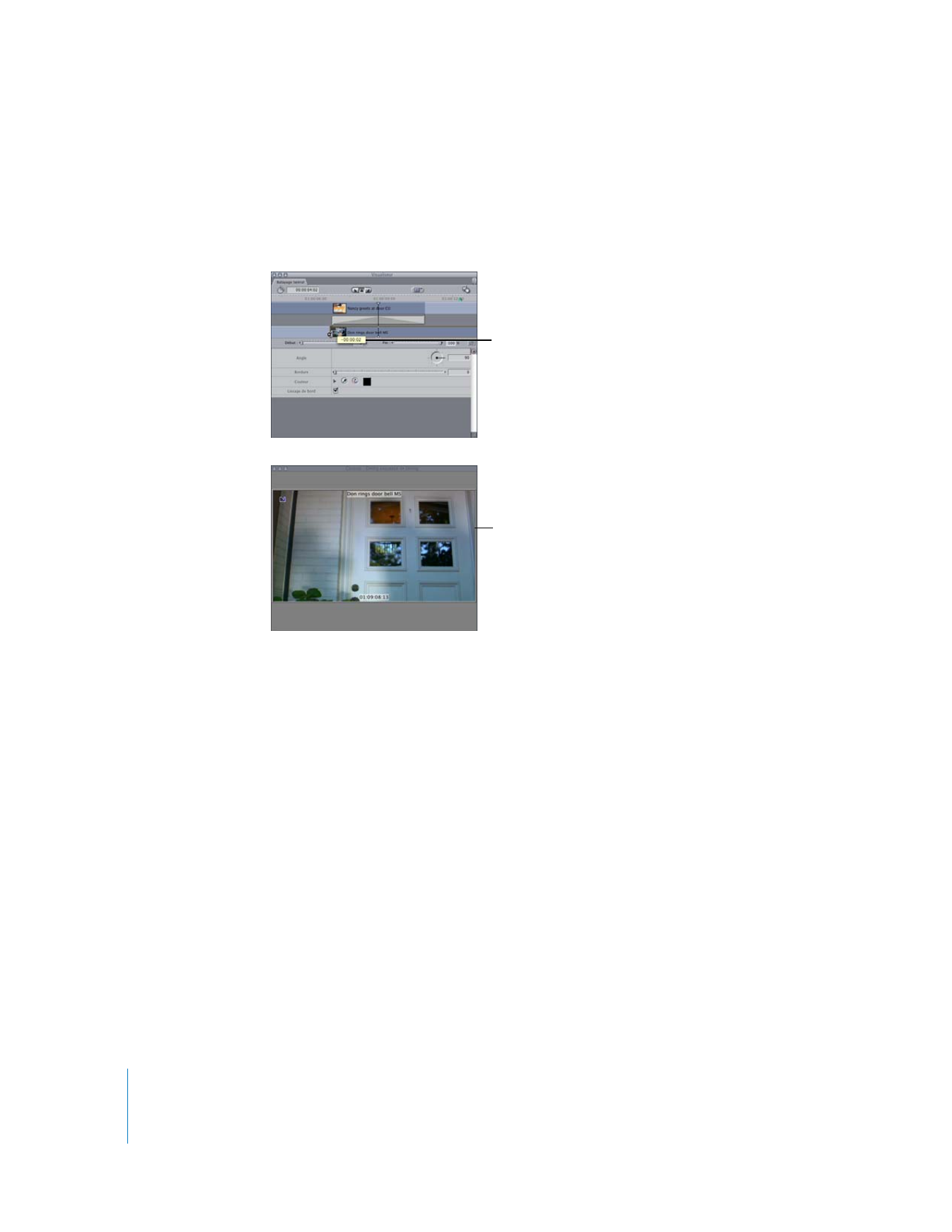
448
Partie III
Mise au point de votre montage
Pour réaliser un Ripple et ajuster la longueur de la transition :
1
Ouvrez la transition dans l’éditeur de transition.
2
Placez le pointeur sur le point de sortie du plan sortant ou sur le point d’entrée
du plan entrant.
3
Lorsque le pointeur prend la forme de l’outil Ripple, faites glisser le point de montage
jusqu’à une autre image de votre plan.
Lors d’un Ripple,
une légende affiche
le décalage entre l’ancien
et le nouveau points de
montage.
L’image du nouveau
point de montage
apparaît dans le Canevas.
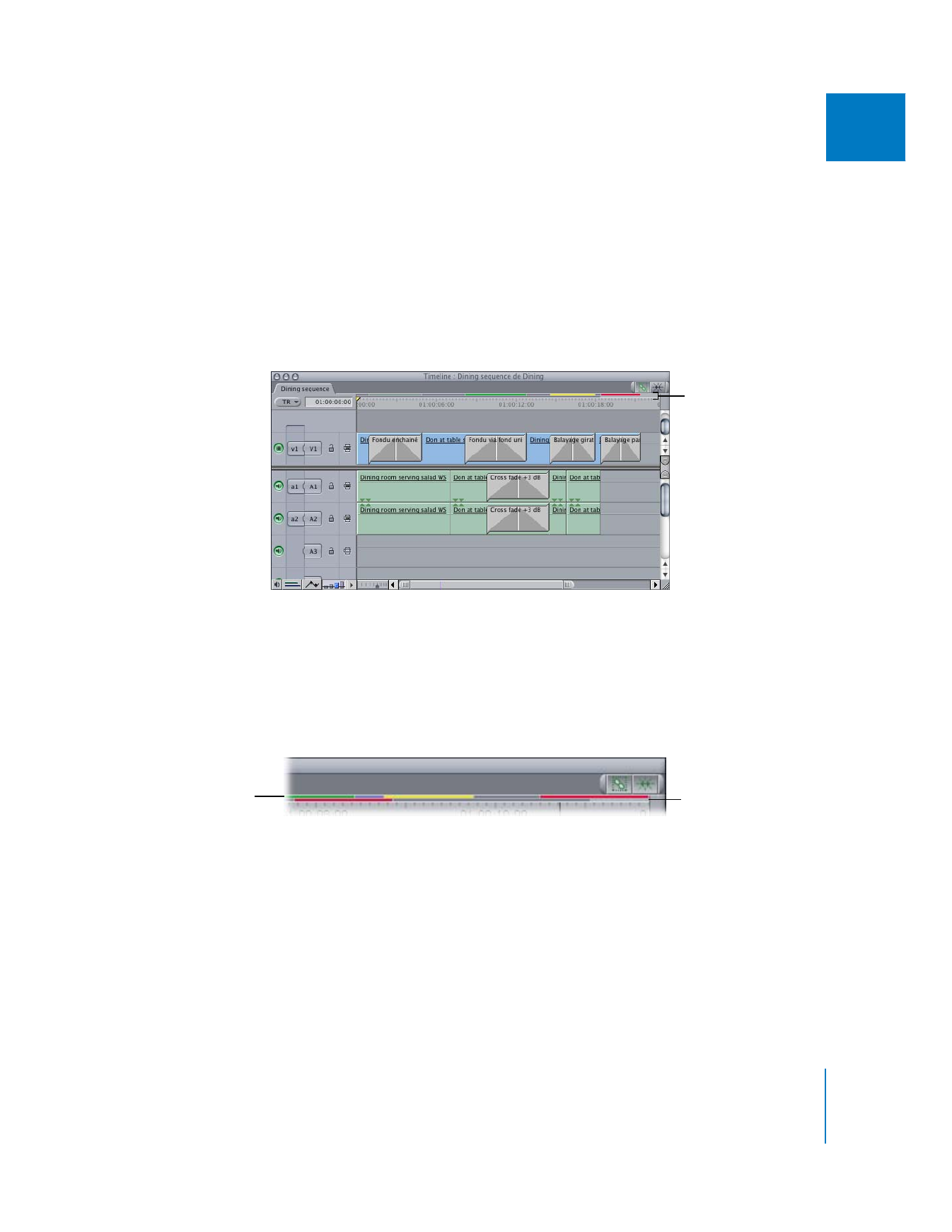
Chapitre 22
Perfectionnement des transitions à l’aide de l’éditeur de transitions
449
III